Po zalogowaniu do Panelu klienta home.pl możesz wygenerować zamówienie przedłużenia domeny, która jest aktywna (np. pozostało jej ponad 100 dni ważności). Sprawdź, jak samodzielnie odnowić domenę w home.pl.
SPIS TREŚCI
- Jak samodzielnie odnowić domenę w Panelu klienta home.pl?
- Przerwałem płatność, jak opłacić zamówienie przedłużenia ważności domeny?
Zamówienia przedłużenia usług generowane są automatycznie, jeśli na usłudze włączona jest opcja automatycznego odnawiania usługi. Skorzystaj z poniższej instrukcji, aby samodzielnie wygenerować zamówienie przedłużenia ważności domeny przed końcem okresu abonamentowego (np. na 100 dni przed końcem ważności).
Jak samodzielnie odnowić domenę w Panelu klienta home.pl?
- Zaloguj się do Panelu klienta home.pl.
- Sprawdź, jak się zalogować.
- Przejdź do sekcji menu: Domeny, która znajduje się po lewej stronie.
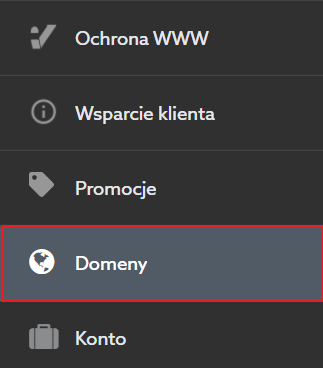
- Na liście kliknij nazwę domeny, której ważność chcesz przedłużyć.
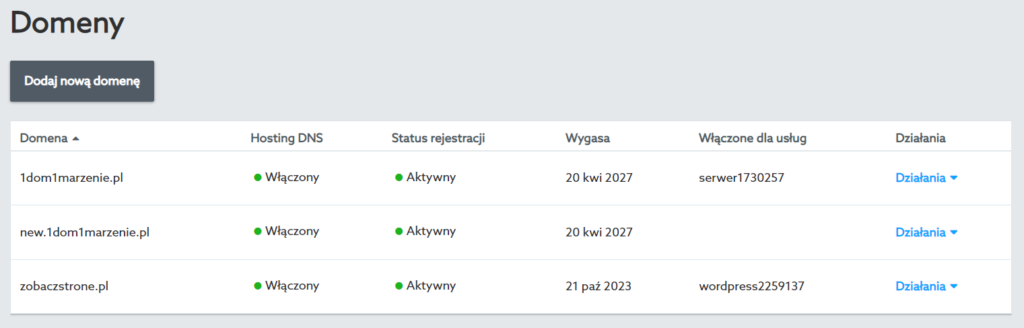
- Na kaflu Rejestracja domeny kliknij Opcje i wybierz Odnowienie.
- W wyświetlonym oknie wybierz okres, na jaki chcesz przedłużyć ważność wybranej domeny (np. 1 rok) i kliknij przycisk Odnowienie w dolnej części ekranu.
- Na ekranie zostanie wyświetlone podsumowanie zamówienia przedłużenia ważności domeny. Zapoznaj się z wyświetlonymi informacjami, zaakceptuj warunki i regulaminy, wybierz metodę płatności i kliknij przycisk potwierdzający zamówienie w dolnej części ekranu.
Sugerujemy korzystanie z płatności cyklicznych karta kredytową. - Zamówienie przedłużenia ważności zostało utworzone. W tym momencie będziesz mógł od razu przejść do opłacania utworzonego przed chwilą zamówienia. Ważność domeny zostanie przedłużona po opłaceniu tego zamówienia.
Przerwałem płatność, jak opłacić zamówienie przedłużenia ważności domeny?
Jeśli z jakichś powodów nie opłaciłeś domeny od razu po wygenerowaniu zamówienia, możesz w każdej chwili powrócić do procesu opłacania tego zamówienia.
W sekcji Konto znajdziesz informacje zarówno o rozpoczętych płatnościach, oczekujących zamówieniach, usługach wygasających oraz Pro Formach wystawionych w celu opłacenia innego rodzaju usług.
- Przejdź do sekcji menu: Konto, która znajduje się po lewej stronie ekranu.
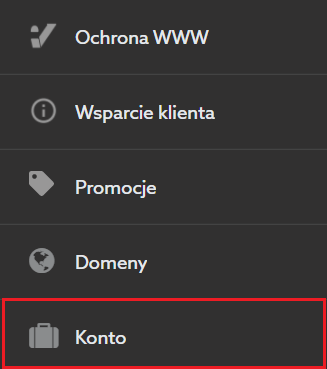
- W sekcji: Nieopłacone wyświetlone zostaną wszystkie nieopłacone zamówienia dla Twojego konta. Znajdź i zaznacz zamówienie dotyczące wybranej domeny i kliknij przycisk Opłać dokumenty. Możesz zaznaczyć wiele zamówień i opłacić je za pośrednictwem jednego procesu.
- W nowym oknie zostanie wyświetlone podsumowanie Twojego zamówienia. Kliknij przycisk: Zapłać. Po wybraniu preferowanej metody płatności i opłaceniu zamówienia Twoja domena zostanie odnowiona.
Hosting stworzony dla WordPressa
Masz stronę WWW na WordPressie? My też uwielbiamy ten system dla stron internetowych. Dlatego stworzyliśmy hosting specjalnie dla jego użytkowników.